3 способа создать потрясающие рамки в Google Документах

Узнайте, как добавить границы в Документы Google, включая создание рамок с помощью таблиц или изображений. Эффективные решения внутри!
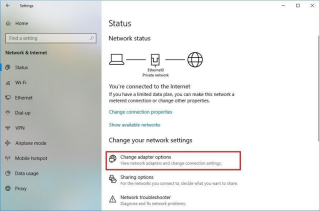
Работа на дому из-за пандемии коронавируса может показаться роскошью. Как будто у вас есть свобода готовить обед; вы можете стирать белье между задачами и отдыхать от болтливых коллег.
Но затем наступает реальность - вам приходится иметь дело с некачественным Wi-Fi, новым программным обеспечением, с которым вы пытаетесь работать, и это сбивает с толку, а ваша мышь - не что иное, как кусок мусора. Правда без ИТ-отдела; вам придется решать все технические проблемы самостоятельно. Ненадежное подключение к Интернету и низкое качество видео / голосовых вызовов - одна из наиболее распространенных проблем работы из дома, которые снижают вашу продуктивность.
Но не волнуйтесь, мы всегда можем применить конкретные советы и приемы, которые могут нам помочь, не полностью искоренить проблемы с медленным Интернетом, но получить немного более быстрый и надежный серфинг.
Мы поговорим об одном из таких простых в реализации и надежных трюков для ускорения просмотра - Оптимизация DNS для Google DNS или OpenDNS для улучшения времени просмотра. Вы всегда можете проверить наши предыдущие статьи, которые могут помочь вам улучшить скорость просмотра и улучшить сетевое подключение .
Как изменение может повысить скорость вашего просмотра в Интернете?
Если у вашего локального провайдера (ISP) нет самых быстрых DNS-серверов, вы не сможете просматривать на более высокой скорости. Каждый раз, когда вы вводите URL-адрес в свой браузер или веб-приложение, ваш компьютер отправляет запрос на поиск на DNS-сервер. Это преобразовывает текст в числа и определяет IP-адрес сервера, на котором размещен веб-сайт, связанный с определенным доменным именем.
Большинство интернет-провайдеров (ISP) поддерживают DNS-серверы, которые немного медленные и ненадежные. Google DNS и OpenDNS являются одними из самых быстрых доступных DNS, которые поддерживают свои общедоступные и бесплатные DNS-серверы. Вы должны указать своей системе не использовать DNS-серверы по умолчанию, предоставляемые интернет-провайдерами, а использовать эти бесплатные и общедоступные DNS-серверы для надежного соединения.
Как перейти на Google DNS или OpenDNS для увеличения медленного интернета в Windows 10, 8, 7?
Приведенный ниже трюк хорошо работает со всеми популярными версиями Windows.
ШАГ 1. На ПК с Windows щелкните правой кнопкой мыши значок состояния сети (расположенный в правом нижнем углу экрана).
ШАГ 2 - Выберите «Открыть настройки сети и Интернета».
ШАГ 3. В окне «Состояние сети» на правой панели нажмите «Изменить параметры адаптера».

ШАГ 4. Теперь щелкните правой кнопкой мыши соединение, для которого вы хотите изменить настройки DNS, и перейдите к его свойствам.

ШАГ 5 - В окне «Свойства» найдите «Протокол Интернета версии 4 (TCP / IPv4)» и откройте его «Свойства». Выберите параметр «Использовать следующие адреса DNS-серверов», чтобы переключиться на Google DNS или OpenDNS.
ШАГ 6 - Скопируйте и вставьте следующие IP-адреса для предпочтительных и альтернативных полей:
Для OpenDNS:
ПРЕДПОЧТИТЕЛЬНЫЙ DNS-СЕРВЕР - 208.67.222.222
АЛЬТЕРНАТИВНЫЙ DNS-СЕРВЕР - 208.67.220.220
Для Google DNS:
ПРЕДПОЧТИТЕЛЬНЫЙ DNS-СЕРВЕР - 8.8.8.8
АЛЬТЕРНАТИВНЫЙ DNS-СЕРВЕР - 8.8.4.4
ШАГ 7. Когда вы закончите выбор DNS-сервера по вашему выбору, нажмите кнопку OK, чтобы сохранить изменения.
С этого момента вы можете начать получать более быстрый и надежный поиск DNS и, в конечном итоге, получать быстрые результаты в веб-браузере!
Помимо Google DNS и OpenDNS, на рынке есть и другие поставщики быстрых DNS. Некоторые из самых надежных, но высокопроизводительных общедоступных преобразователей DNS и их DNS-адреса IPv4 включают в себя:
Насколько это изменится?
Это, вероятно, позволит сэкономить значительное количество времени в течение дня, потенциально на каждой загружаемой веб-странице. Добавьте все это к своим часам работы на дому, и это реальная экономия времени. Это не заставит ваш браузер работать с молниеносной скоростью или что-то в этом роде, но каждый немного помогает!
Есть какие-нибудь вопросы? Не стесняйтесь связаться с нами через [адрес электронной почты] , или вы можете написать нам на нашей странице в Facebook или Instagram !
А пока желаю удачной работы из дома! ?
Узнайте, как добавить границы в Документы Google, включая создание рамок с помощью таблиц или изображений. Эффективные решения внутри!
Это полное руководство о том, как изменить тему, цвета и многое другое в Windows 11 для создания потрясающего рабочего стола.
iPhone завис на домашних критических оповещениях? В этом подробном руководстве мы перечислили различные обходные пути, которые вы можете использовать, чтобы исправить ошибку «Домой хочет отправить критические оповещения iPhone». Узнайте полезные советы и решения.
Zoom - популярная служба удаленного сотрудничества. Узнайте, как добавить изображение профиля вместо видео, чтобы улучшить свою конфиденциальность.
Откройте для себя эффективные стратегии получения баллов Microsoft Rewards. Зарабатывайте на поисках, играх и покупках!
Изучите эффективные методы решения неприятной проблемы с бесконечным экраном загрузки Skyrim, гарантируя более плавный и бесперебойный игровой процесс.
Я внезапно не могу работать со своим сенсорным экраном, на который жалуется HID. Я понятия не имею, что поразило мой компьютер. Если это вы, вот несколько исправлений.
Прочтите это полное руководство, чтобы узнать о полезных способах записи вебинаров в реальном времени на ПК. Мы поделились лучшим программным обеспечением для записи вебинаров, а также лучшими инструментами для записи экрана и видеозахвата для Windows 10, 8, 7.
Вы случайно нажали кнопку доверия во всплывающем окне, которое появляется после подключения вашего iPhone к компьютеру? Вы хотите отказаться от доверия этому компьютеру? Затем просто прочтите эту статью, чтобы узнать, как отменить доверие к компьютерам, которые вы ранее подключали к своему iPhone.
Хотите знать, как транслировать «Аквамен», даже если он недоступен для потоковой передачи в вашей стране? Читайте дальше, и к концу статьи вы сможете насладиться Акваменом.








